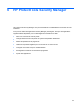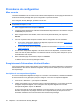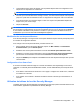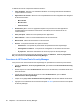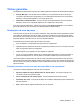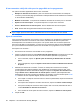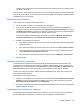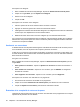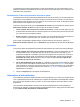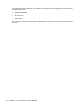ProtectTools (some models) - Windows XP, Windows Vista, Windows 7
Le Gestionnaire de mots de passe facilite le contrôle et l'amélioration de votre sécurité grâce à une
analyse instantanée et automatisée de la force de chaque mot de passe utilisé pour la connexion aux
sites Web et aux programmes.
Paramètres de l'icône du Gestionnaire de mots de passe
Le Gestionnaire de mots de passe tente d'identifier les écrans de connexion pour les sites Web et les
programmes. Lorsqu'il détecte un écran de connexion pour lequel aucune connexion n'a été créée, le
Gestionnaire de mots de passe vous invite à ajouter une connexion pour l'écran en affichant l'icône du
Gestionnaire de mots de passe avec un signe +.
Cliquez sur la flèche de l'icône, puis sur Paramètres de l'icône pour personnaliser la manière dont le
Gestionnaire de mots de passe va traiter les sites de connexion possibles.
●
Inviter à ajouter des connexions aux écrans de connexion : cliquez sur cette option pour que
le Gestionnaire de mots de passe vous invite à ajouter une connexion lorsqu'un écran de connexion
qui n'a pas encore été enregistré s'affiche.
●
Exclure cet écran : sélectionnez la case à cocher pour que le Gestionnaire de mots de passe ne
vous invite pas à nouveau à ajouter une connexion pour cet écran de connexion.
Pour accéder aux paramètres supplémentaires du Gestionnaire de mots de passe, cliquez sur
Gestionnaire de mots de passe, puis sur Paramètres dans le tableau de bord de Security Manager.
Paramètres
Vous pouvez définir des paramètres permettant de personnaliser HP ProtectTools Security Manager :
1. Inviter à ajouter des connexions aux écrans de connexion : l'icône du Gestionnaire de mots
de passe s'affiche avec un signe plus dès qu'un écran de connexion à un site Web ou à un
programme est détecté. Cela indique que vous pouvez ajouter une connexion pour cet écran à
l'ensemble des mots de passe. Pour désactiver cette fonctionnalité, dans la boîte de dialogue
Paramètres de l'icône, désélectionnez la case à cocher en regard de Inviter à ajouter des
connexions aux écrans de connexion.
2. Ouvrir Security Manager avec ctrl-alt-H : la combinaison de touches d'accès rapide par défaut
qui ouvre le menu Liens rapides du Gestionnaire de mots de passe est ctrl+alt+H. Pour changer
cette combinaison, cliquez sur cette option et entrez une nouvelle combinaison. Les combinaisons
peuvent inclure une ou plusieurs des touches suivantes : ctrl, alt ou maj et toute autre touche
alphabétique ou numérique.
3. Cliquez sur Appliquer pour enregistrer les modifications.
Informations d'authentification
Vous utilisez les informations d'authentification de Security Manager pour confirmer qu'il s'agit bien de
vous. L'administrateur local de cet ordinateur peut configurer les informations d'authentification à utiliser
pour prouver votre identité lors de la connexion à votre compte Windows, à des sites Web ou à des
programmes.
Les informations d'authentification peuvent varier selon les périphériques de sécurité intégrés ou
branchés à cet ordinateur. Chaque information d'authentification prise en charge aura une entrée dans
le groupe Mon identité, Informations d'authentification.
Tâches générales 31